converteer MPG / MPEG naar MP4 met hoge snelheid en hoge beeld- / geluidskwaliteit.
- Converteer AVCHD naar MP4
- Converteer MP4 naar WAV
- Converteer MP4 naar WebM
- Converteer MPG naar MP4
- Converteer SWF naar MP4
- Converteer MP4 naar OGG
- Converteer VOB naar MP4
- Converteer M3U8 naar MP4
- Converteer MP4 naar MPEG
- Ondertitels in MP4 insluiten
- MP4-splitters
- Verwijder audio van MP4
- Converteer 3GP-video's naar MP4
- MP4-bestanden bewerken
- Converteer AVI naar MP4
- Zet MOD om naar MP4
- Converteer MP4 naar MKV
- Converteer WMA naar MP4
- Converteer MP4 naar WMV
Beste gratis videobewerkingssoftware [3 beste keuzes om te proberen]
 Bijgewerkt door Lisa Ou / 05 maart 2024 16:30
Bijgewerkt door Lisa Ou / 05 maart 2024 16:30Hallo jongens! Volgende week willen we mijn moeder verrassen op haar 50e verjaardag. Een eenvoudig feest waarbij onze familieleden zullen komen. Mijn zus heeft mij de opdracht gegeven om de videogroeten te bewerken van onze familieleden die in andere landen wonen en de viering niet kunnen bijwonen. Ik heb echter geen bewerkingstools op mijn computer. Kunt u mij helpen goede gratis videobewerkingssoftware te vinden? Eventuele aanbevelingen worden zeer op prijs gesteld. Bedankt!
Je bent op het meest betrouwbare artikel over gratis bewerkingssoftware beland! Als u hieronder naar beneden scrolt, ziet u 3 topkeuzes. Laten we wat van hun informatie weten. Ga verder.
![Beste gratis videobewerkingssoftware [3 beste keuzes om te proberen]](https://www.fonelab.com/images/video-converter-ultimate/free-video-editing-software/free-video-editing-software.jpg)

Gidslijst
Deel 1. Beste gratis videobewerkingssoftware
Er zijn meerdere gratis videobewerkingssoftware die u op internet kunt vinden. Maar welke is de beste gratis videobewerkingssoftware? In dit gedeelte van dit informatieve artikel worden de drie beste keuzes voor gratis videobewerkingssoftware onthuld. U zult hun voordelen zien, inclusief hun nadelen. Het zal u helpen bepalen welke het handigst voor u is. Als je er klaar voor bent om ze te ontdekken, scroll dan naar beneden.
Video Converter Ultimate is de beste video- en audio-conversiesoftware die MPG / MPEG naar MP4 kan converteren met hoge snelheid en hoge beeld- / geluidskwaliteit.
- Converteer elke video / audio zoals MPG, MP4, MOV, AVI, FLV, MP3, enz.
- Ondersteuning van 1080p / 720p HD en 4K UHD video-conversie.
- Krachtige bewerkingsfuncties zoals bijsnijden, bijsnijden, roteren, effecten, verbeteren, 3D en meer.
Optie 1. VSDC Video Editor Pro
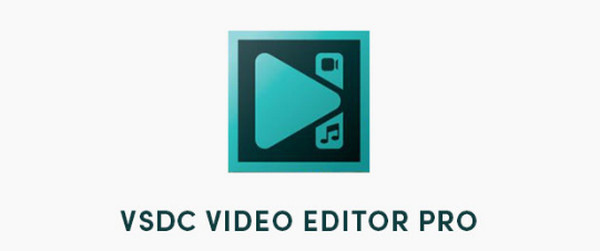
VSDC Video Editor Pro is gebouwd om video's op uw computer te bewerken om ze esthetisch te maken. Gebruikers gebruiken deze gratis videobewerkingssoftware graag vanwege de complexe bewerkingstools die je met andere tools nooit zult ervaren. Het is echter ook een van de nadelen die het met zich meebrengt. De reden is dat sommige beginners de kenmerken en functies van het hulpprogramma niet kunnen begrijpen omdat ze geen labels hebben. Ze moeten ze eerst testen voordat ze verder kunnen gaan met het bewerkingsproces, wat te veel tijd in beslag zal nemen.
Bovendien mist de tool een videovoorbeeld op volledig scherm. Bovendien hebt u alleen toegang tot deze software op de besturingssysteemversies Windows 8, 8, 10 en 11.
Optie 2. ActivePresenter
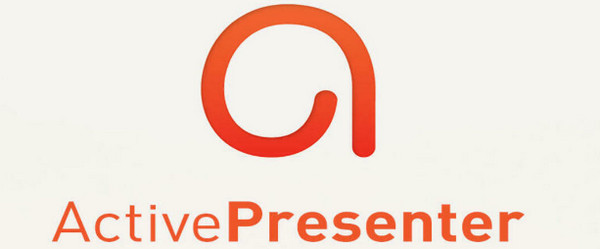
ActivePresenter wordt ook beschouwd als een van de beste gratis videobewerkingstools die u ooit zult gebruiken. Een van de redenen is dat de software snelle opname ondersteunt tijdens het afspelen en bewerken van video. Het betekent dat u het scherm van uw computer kunt opnemen, inclusief de webcamopname. Bovendien is de tool ontworpen met eLearning in gedachten.
Bovendien kan de software worden gebruikt voor handleidingen, documentatie, presentaties, interactieve trainingsdemonstraties en meer. De software is ook geschikt voor gebruikers met gevorderde of gemiddelde kennis van videobewerking. Ten slotte is het beschikbaar op macOS- en Windows-besturingssystemen.
Optie 3. Shotcut
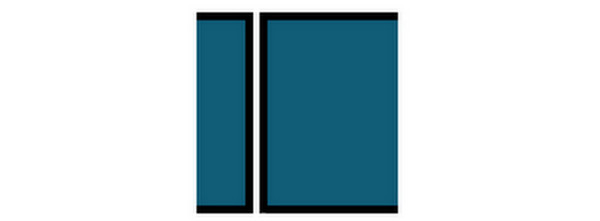
Tenslotte is Shotcut ook een gratis videobewerkingsprogramma dat aan je verwachtingen kan voldoen. In feite heeft deze tool een van de hoogste beoordelingen van de gebruikers. Dit komt omdat het bijna alle bestaande oude en nieuwste audio- en videoformaten ondersteunt. Een ander voordeel hiervan is dat het werkt voor 4K-video's.
De softwarespecificaties zijn echter hoog voor een computersysteem. Het kan leiden tot bugs of vertragingsproblemen in uw computeractiviteiten, vooral als u multitaskt. Het is ook zo technisch voor beginners op het gebied van bewerken.
Deel 2. Beste videobewerkingssoftware die u zou moeten proberen
Maar wat als u liever een tool aanschaft in plaats van een gratis videobewerkingsapp of -programma? FoneLab Video Converter Ultimate is een van de meest aanbevolen software voor u! Het ondersteunt verschillende bekende bestandsformaten die op internet bestaan. Het omvat MOV, AC3, MP4, MKV, MP3 en ACC. De software maakt het ook mogelijk voeg externe ondertitels toe aan de video's u het liefst op uw computer bewerkt. Bovendien kunt u binnen enkele seconden meerdere video- en audiobestanden samenvoegen.
Bovendien heeft het een Toolbox-functie die u kunt gebruiken voor verdere video- en audiobewerking. U ziet de Media Metadata Editor, Video Enhancer, 3D Maker, Videocompressor, GIF Maker en meer functies. Bovendien bevat de beste videobewerkingssoftware een hogere conversiesnelheid.
Video Converter Ultimate is de beste video- en audio-conversiesoftware die MPG / MPEG naar MP4 kan converteren met hoge snelheid en hoge beeld- / geluidskwaliteit.
- Converteer elke video / audio zoals MPG, MP4, MOV, AVI, FLV, MP3, enz.
- Ondersteuning van 1080p / 720p HD en 4K UHD video-conversie.
- Krachtige bewerkingsfuncties zoals bijsnijden, bijsnijden, roteren, effecten, verbeteren, 3D en meer.
Wil je de videobewerkingssoftware uitproberen? Volg de onderstaande gedetailleerde stappen die we voor u hebben voorbereid. Ga verder.
Stap 1Vink a.u.b. de aan Gratis download pictogram op de hoofdwebsite van FoneLab Video Converter Ultimate. U moet op de versie van het besturingssysteem van uw computer klikken. Zoek later het gedownloade bestand en stel het in zoals de software dat verkiest. Start het later.

Stap 2Kies a.u.b. de MV knop bovenaan de hoofdinterface. Het eerste dat u moet doen, is de video van uw computer naar de software importeren. Om dat te doen, opent u het computeralbum en sleept u het naar de software om het te importeren. Later zal de video verschijnen in de Voorbeschouwing sectie aan de rechterkant.
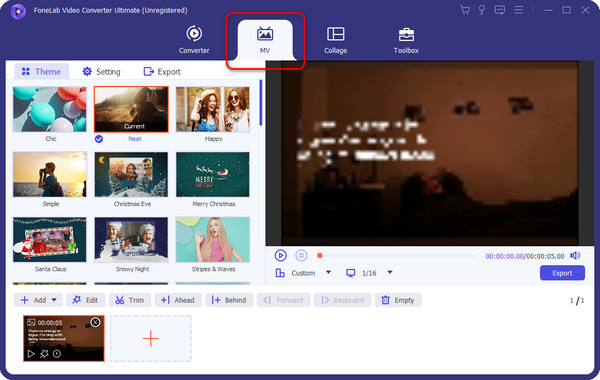
Stap 3U ziet het thema-gedeelte aan de linkerkant van de eerste interface. Je kunt er een kiezen om effecten aan de video toe te voegen. Als u klaar bent, klikt u op de Edit knop onderaan voor verdere bewerking. Later zullen er extra tools op het scherm verschijnen, waaronder de secties Roteren & Bijsnijden, Effect & Filter, Watermerk, Ondertiteling en Audio. Bewerk de video naar wens en vink het vinkje aan OK om de videowijzigingen toe te passen.
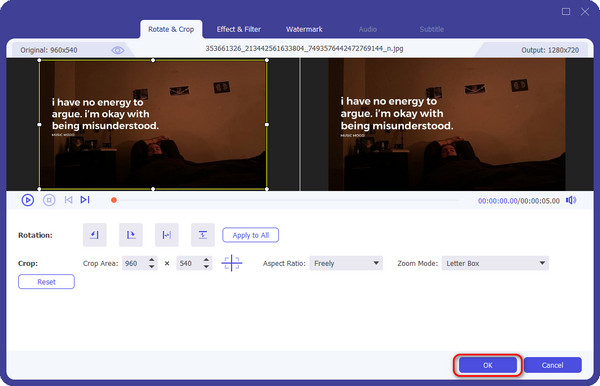
Stap 4Als u tevreden bent met de bewerking, kunt u de video op uw computer opslaan. U hoeft alleen maar op de te klikken Exporteren knop op het scherm. De software verwerkt de video slechts enkele seconden. Je hoeft alleen maar geduldig te wachten.
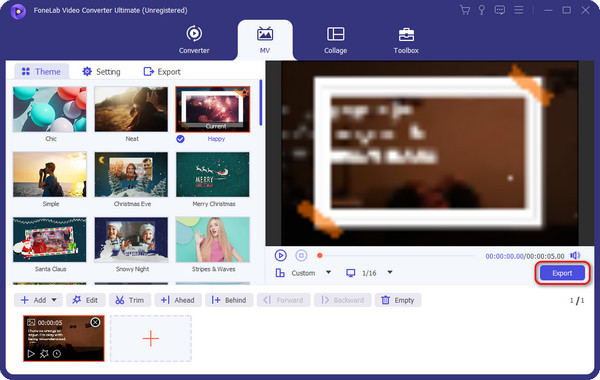
Video Converter Ultimate is de beste video- en audio-conversiesoftware die MPG / MPEG naar MP4 kan converteren met hoge snelheid en hoge beeld- / geluidskwaliteit.
- Converteer elke video / audio zoals MPG, MP4, MOV, AVI, FLV, MP3, enz.
- Ondersteuning van 1080p / 720p HD en 4K UHD video-conversie.
- Krachtige bewerkingsfuncties zoals bijsnijden, bijsnijden, roteren, effecten, verbeteren, 3D en meer.
Deel 3. Veelgestelde vragen over de beste gratis videobewerkingssoftware
Is gratis videobewerkingssoftware net zo goed als betaalde opties?
Eerlijk gezegd: nee. Betaalde bewerkingssoftware is beter dan gratis software. De reden is dat de meeste gratis videobewerkingsapps en -software beperkte bewerkingstools hebben. Bovendien zullen de programma's soms automatisch eenVoeg een watermerk toe aan je video's. In tegenstelling tot wanneer de software wordt betaald, heeft u volledige toegang tot de functies die de software biedt. Bovendien krijgt u de kans om uw eigen watermerk te verwijderen of te maken.
Zijn er tutorials of bronnen beschikbaar om te leren hoe je gratis videobewerkingssoftware kunt gebruiken?
Het varieert afhankelijk van de videobewerkingssoftware die u gebruikt. Soms biedt het programma tutorials zodra u het start. Maar één ding is zeker: als je gebruikt FoneLab Video Converter Ultimate, weet je hoe je het moet gebruiken, omdat het een tutorial bevat over de initiële interface. Daarom wordt het beschouwd als de beste videobewerkingssoftware.
Video Converter Ultimate is de beste video- en audio-conversiesoftware die MPG / MPEG naar MP4 kan converteren met hoge snelheid en hoge beeld- / geluidskwaliteit.
- Converteer elke video / audio zoals MPG, MP4, MOV, AVI, FLV, MP3, enz.
- Ondersteuning van 1080p / 720p HD en 4K UHD video-conversie.
- Krachtige bewerkingsfuncties zoals bijsnijden, bijsnijden, roteren, effecten, verbeteren, 3D en meer.
We zijn blij dat je dit gedeelte van dit bericht over gratis videobewerkingssoftware hebt bereikt. We hopen dat je de beste in dit bericht hebt gevonden en de soepelste procedure voor het bewerken van video's hebt ervaren. Vergeet bovendien niet om na te denken FoneLab Video Converter Ultimate als je liever meer bewerkingstools hebt als je je video's op een computer bewerkt. U zult er geen spijt van krijgen dat u het gebruikt, omdat het zo eenvoudig en gebruiksvriendelijk is. Hoe dan ook, heb je nog vragen? Laat ze achter in de commentaarsectie hieronder. Bedankt!
